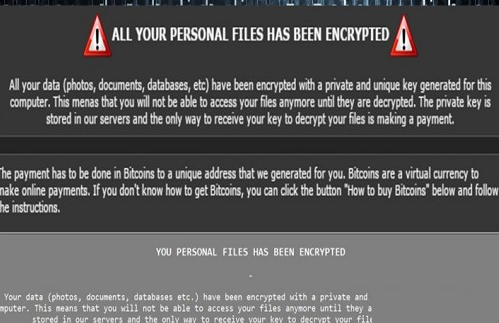Suggerimenti sulla rimozione di ODCODC Ransomware (ODCODC Ransomware di disinstallazione)
ODCODC Ransomware è un’infezione del computer che segretamente entra nel computer. Una volta che lo fa, si affretta per crittografare tutti i file. Nostra sicurezza specialisti dicono che non sono affatto sorpreso che file di blocchi di ODCODC Ransomware, perché tutte le infezioni ransomware hanno lo stesso obiettivo – per rendere gli utenti a pagare.
Se tu dovessi incontrare questa infezione ransomware, non dovrebbe correre per pagare i soldi perché non c’è un modo per decifrare i file gratuitamente, anche se questa infezione utilizza l’algoritmo di crittografia RSA-2048. Parliamo di questi metodi ulteriormente in questo articolo. Inoltre, scoprirete come rimuovere ODCODC Ransomware facilmente e rapidamente. La buona notizia è ODCODC Ransomware di solito viene rimosso dopo aver finito la crittografia di file memorizzati sul computer e visualizza una finestra con questo messaggio: “Кодирование успешно завершено!.”
Scarica lo strumento di rimozionerimuovere ODCODC RansomwareCome vi abbiamo già detto, ODCODC Ransomware crittografare file la prima cosa che entra nel sistema perché cyber criminali che si nascondono dietro questa infezione e possederlo cercano di ottenere denaro facile da utenti di computer. Non è difficile da dire che i file che avete sono crittografati. Ci sarà un indirizzo di posta elettronica assegnato a ciascuno dei file crittografati e una nuova estensione .odcodc posizionato accanto all’estensione di nome file originale, ad esempio, C-email-abennaki@india.com-music.mp3.odcodc. Ci sono due versioni principali di questa infezione ransomware, quindi si potrebbe anche vedere C-email-abennaki@aol.com-indirizzo di posta elettronica all’inizio dei file crittografati. Naturalmente, non tutti gli utenti capiscono che i file vengono crittografati quando si accorgono che i nomi dei file sono diversi, ed è impossibile aprirli. Per assicurarsi che tutti gli utenti sanno quello che è successo e che cosa devono fare, ODCODC Ransomware anche crea il readthis.txt del file di testo sul Desktop e mette le sue copie in ogni cartella che contiene i file crittografati. Questo file di testo informa gli utenti che i file sono stati crittografati, e devono per ulteriori informazioni, contattare abennaki@aol.com o abennaki@india.com (a seconda della versione del ransomware). Non abbiamo provato contattando i cyber criminali da nessuna di queste email specificate; Tuttavia, siamo sicuri che vi chiederà di trasferire denaro per lo strumento di decrittografia. Sembra che ODCODC Ransomware è rivolto a tutti i tipi di utenti, perché il contenuto del file. txt è scritto in inglese e russo.
Perché Elimina ODCODC Ransomware?
Se volete farci dire a nostro parere, non pensiamo che sia la soluzione migliore al problema di pagare soldi per i cyber criminali. È perché i cyber criminali potrebbero prendere i vostri soldi ma non sbloccare file in cambio. Inoltre, gli utenti possono decifrare i file gratuitamente se stessi se hanno copie dei file sulla memoria esterna. Infine, i nostri esperti di sicurezza hanno rivelato che ODCODC Ransomware non Elimina copie Shadow del Volume, quindi c’è la possibilità di accedere a, almeno in parte, i file personali anche se non hanno le copie e non si ha intenzione di pagare un riscatto. Come già sapete, ransomware infezioni causano molti problemi, così si dovrebbe fare tutto il possibile per garantire la sicurezza del sistema.
Abbiamo descritto come ODCODC Ransomware agisce in questo articolo e ora vogliamo che sai come si diffonde al fine di prevenire altre minacce simili da entrare in PC in futuro. I ricercatori sono riusciti a scoprire che questa infezione è solitamente distribuita come un file di documento di Word dall’aspetto legittimo. Viene spesso come allegato di e-mail di spam, quindi gli utenti che aprono lo permette malware per sgattaiolare sul loro computer involontariamente. Questo è il modo principale come infezioni ransomware sono sparsi; Tuttavia, è noto che usano altri metodi per sgattaiolare sul computer troppo, per esempio si potrebbe fingere di essere software utile ed essere disponibile per il download su siti di condivisione di file non attendibili.
Come eliminare ODCODC Ransomware?
Nella maggior parte dei casi, ODCODC Ransomware viene rimosso dopo aver finito facendo il suo lavoro principale, vale a dire gli utenti di file crittografia mantengono sul proprio computer; Tuttavia, in alcuni casi, i file e chiavi di registro potrebbero non sparire ovunque, quindi forniamo le istruzioni di rimozione manuale che verranno aiuterà a rimuovere ODCODC Ransomware (sono messi sotto questo articolo). Naturalmente, uno strumento antimalware SpyHunter sarebbe anche aiutare, quindi sentitevi libero di usarlo invece di cercare di sbarazzarsi di minacce manualmente.
Imparare a rimuovere ODCODC Ransomware dal computer
- Passo 1. Come eliminare ODCODC Ransomware da Windows?
- Passo 2. Come rimuovere ODCODC Ransomware dal browser web?
- Passo 3. Come resettare il vostro browser web?
Passo 1. Come eliminare ODCODC Ransomware da Windows?
a) Rimuovere ODCODC Ransomware applicazione da Windows XP relativi
- Fare clic su Start
- Selezionare Pannello di controllo

- Scegliere Aggiungi o Rimuovi programmi

- Fare clic su ODCODC Ransomware software correlati

- Fare clic su Rimuovi
b) Disinstallare programma correlato ODCODC Ransomware da Windows 7 e Vista
- Aprire il menu Start
- Fare clic su pannello di controllo

- Vai a disinstallare un programma

- ODCODC Ransomware Seleziona applicazione relativi
- Fare clic su Disinstalla

c) Elimina ODCODC Ransomware correlati applicazione da Windows 8
- Premere Win + C per aprire la barra di accesso rapido

- Selezionare impostazioni e aprire il pannello di controllo

- Scegliere Disinstalla un programma

- Selezionare il programma correlato ODCODC Ransomware
- Fare clic su Disinstalla

Passo 2. Come rimuovere ODCODC Ransomware dal browser web?
a) Cancellare ODCODC Ransomware da Internet Explorer
- Aprire il browser e premere Alt + X
- Fare clic su Gestione componenti aggiuntivi

- Selezionare barre degli strumenti ed estensioni
- Eliminare estensioni indesiderate

- Vai al provider di ricerca
- Cancellare ODCODC Ransomware e scegliere un nuovo motore

- Premere nuovamente Alt + x e fare clic su Opzioni Internet

- Cambiare la home page nella scheda generale

- Fare clic su OK per salvare le modifiche apportate
b) Eliminare ODCODC Ransomware da Mozilla Firefox
- Aprire Mozilla e fare clic sul menu
- Selezionare componenti aggiuntivi e spostare le estensioni

- Scegliere e rimuovere le estensioni indesiderate

- Scegliere Nuovo dal menu e selezionare opzioni

- Nella scheda Generale sostituire la home page

- Vai alla scheda di ricerca ed eliminare ODCODC Ransomware

- Selezionare il nuovo provider di ricerca predefinito
c) Elimina ODCODC Ransomware dai Google Chrome
- Avviare Google Chrome e aprire il menu
- Scegli più strumenti e vai a estensioni

- Terminare le estensioni del browser indesiderati

- Passare alle impostazioni (sotto le estensioni)

- Fare clic su Imposta pagina nella sezione avvio

- Sostituire la home page
- Vai alla sezione ricerca e fare clic su Gestisci motori di ricerca

- Terminare ODCODC Ransomware e scegliere un nuovo provider
Passo 3. Come resettare il vostro browser web?
a) Internet Explorer Reset
- Aprire il browser e fare clic sull'icona dell'ingranaggio
- Seleziona Opzioni Internet

- Passare alla scheda Avanzate e fare clic su Reimposta

- Attivare Elimina impostazioni personali
- Fare clic su Reimposta

- Riavviare Internet Explorer
b) Ripristinare Mozilla Firefox
- Avviare Mozilla e aprire il menu
- Fare clic su guida (il punto interrogativo)

- Scegliere informazioni sulla risoluzione dei

- Fare clic sul pulsante di aggiornamento Firefox

- Selezionare Aggiorna Firefox
c) Google Chrome Reset
- Aprire Chrome e fare clic sul menu

- Scegliere impostazioni e fare clic su Mostra impostazioni avanzata

- Fare clic su Ripristina impostazioni

- Selezionare Reset
d) Ripristina Safari
- Lanciare il browser Safari
- Fai clic su Safari impostazioni (in alto a destra)
- Selezionare Reset Safari...

- Apparirà una finestra di dialogo con gli elementi pre-selezionati
- Assicurarsi che siano selezionati tutti gli elementi che è necessario eliminare

- Fare clic su Reimposta
- Safari si riavvia automaticamente
* SpyHunter scanner, pubblicati su questo sito, è destinato a essere utilizzato solo come uno strumento di rilevamento. più informazioni su SpyHunter. Per utilizzare la funzionalità di rimozione, sarà necessario acquistare la versione completa di SpyHunter. Se si desidera disinstallare SpyHunter, Clicca qui.